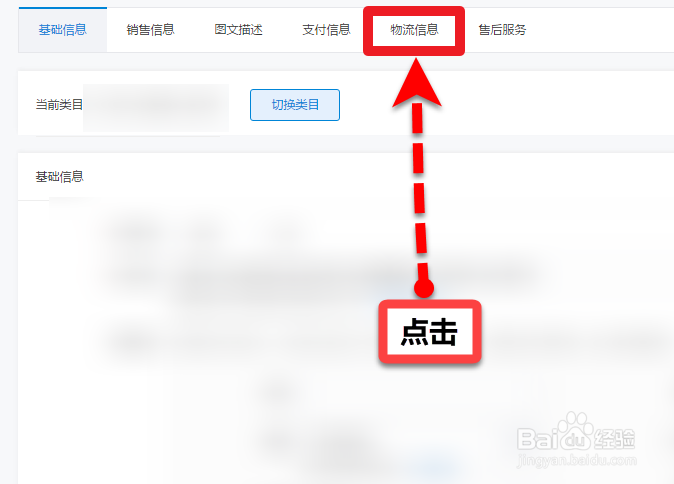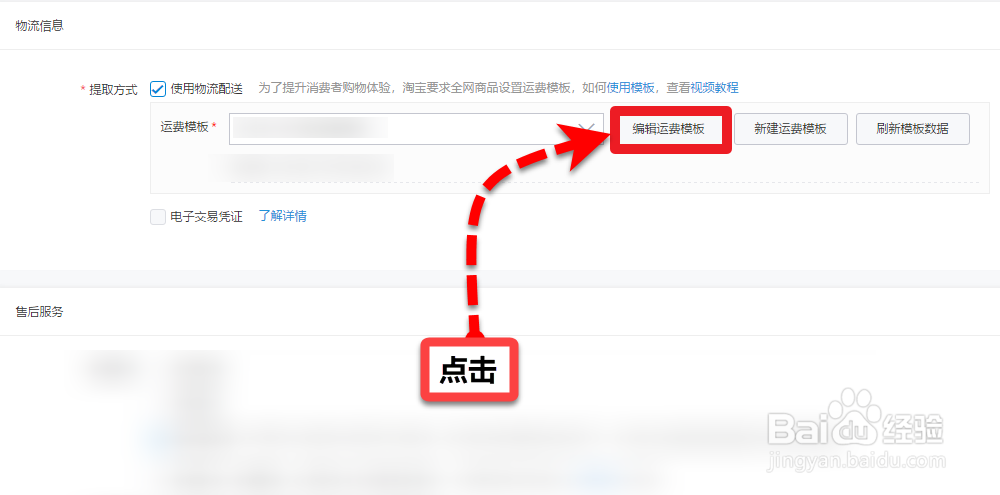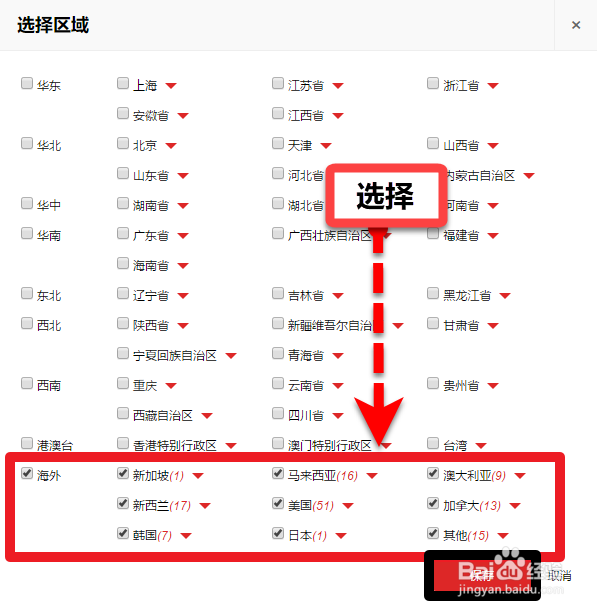1、打开电脑,登录淘宝卖家账号,点击右上方卖家中心弹出的菜单中的“出售中的宝贝”,进入宝贝管理页面。
2、在宝贝管理页面选择一款需要修改运费模板的宝贝,点击其后方的“编辑商品”按钮。
3、在商品编辑页面的顶部点击“物流信息”项,将自动滑动到物流信息处。
4、在物流信息中的模板处点击后方的“编辑运费模板”选项。
5、在弹出的新窗口中找到该运费模板,然后点击“修改”选项。
6、在物流模板的修改编辑界面中点击底部的“为指定城市设置运费”,然后会添加新的模板地区。
7、在新区域处点击“编辑”按钮,打开编辑该新增区域。
8、添加该模板指定区域包含的地址(海外)等,然后点击底部的保存。
9、保存后自动返回模板编辑页,然后进行设置“海外”区域的运费价格和数量等,修改好之后点击保存即可完成。